تعویض لباس در لینوکس

دسکتاپ، تصویر زمینه، پنلها، منوها، مدیر فایلها، پنجره بخشهای تنظیماتی و تمام برنامهها و ابزارهایی که در دسکتاپ در اختیار شما قرار میگیرد، جزو محیط دسکتاپ بهشمار میرود. حتی نوار عنوان پنجرههای متعلق به هر برنامه نیز با ابزار مدیریت پنجرهها بهنمایش درمیآید که این ابزار نیز جزئی از محیط دسکتاپ بهشمار میرود.
سیستمعامل لینوکس برخلاف دیگر سیستمهای عامل همچون ویندوز، یک محیط دسکتاپ مشخص و شناخته شده ندارد. بهعبارت دیگر هر توزیع لینوکسی میتواند برای خودش یک محیط دسکتاپ با طراحی متفاوت و مخصوص به خودش را داشته باشد. شما نیز میتوانید پس از نصب هر یک از توزیعهای لینوکسی مورد نظر، محیط دسکتاپ یک توزیع لینوکسی دیگر را روی سیستمعامل نصب کنید.
شما میتوانید پیش از ورود به سیستمعامل، محیط دسکتاپ دلخواهتان را انتخاب کنید که در هر بار ورود به سیستمعامل قابل تغییر است.
توجه داشته باشید در هر محیط دسکتاپ نیز دسترسی به ابزارها و برنامهها به روش آن محیط دسکتاپ صورت میگیرد، اما اطلاعات شما در تمام محیطها یکسان است.
محیطهای دسکتاپ مختلف در توزیعهای مختلف لینوکس نقاط ضعف و قوت مختلفی دارد. در برخی از آنها محیط دسکتاپ همه چیز را برای انجام کارها در خود جای میدهد، برخی دیگر از طراحی سنتی لینوکس بهره میبرد و برخی محیطهای دسکتاپی نیز برای اجرای سریع و ایجاد کمترین پردازش روی رایانه طراحی شده است.
نصب محیطهای دسکتاپی
نصب محیط دسکتاپ از یک توزیع لینوکسی روی توزیع لینوکسی موردنظر شما بسیار ساده است. برای نصب محیطهای دسکتاپی میتوانید از ابزار مدیریت پکیجها در توزیع لینوکسی مورد استفاده خود کمک بگیرید. با مراجعه به این ابزار و جستجوی محیط دسکتاپ موردنظر، آن را روی سیستمعامل نصب کنید. این عملیات در تمام توزیعهای لینوکسی به همین روش صورت میگیرد، اما ممکن است با توجه به تفاوتهای جزئی در هر یک از این توزیعها، روش دسترسی به ابزار مدیریت پکیجها یا روش نصب هر پکیج کمی متفاوت باشد.
اوبونتو و مینت
پیشتر روش کلی نصب محیط دسکتاپی در توزیعهای مختلف را شرح دادیم. برای آنکه بیشتر با این عملیات آشنا شوید، دو توزیع اوبونتو و مینت را بهعنوان مثال در نظر گرفته و روش نصب محیطهای دسکتاپی مختلف روی این دو توزیع لینوکسی را به شما شرح میدهیم.
اوبونتو: در سیستمعامل اوبونتو ابتدا به Ubuntu Software Center مراجعه کنید و در ادامه در کادر جستجوی موجود در بالای صفحه، نام محیط دسکتاپی موردنظر خود را وارد کنید( Unity، GNOME، KDE، Xfce، Cinnamon، MATE، LXDE، Xmonad،...)
ـ از فهرست نتایج بهنمایش درآمده، روی پکیج مربوط به محیط دسکتاپ مورد نظر کلیک کرده و درنهایت گزینه install را فشار دهید.
ـ بهعنوان مثال برای نصب محیط Xfce عبارت 4 xfce را در کادر جستجو وارد کنید یا برای نصب محیط دسکتاپی شخصیسازی شده Xubuntu عبارت desktop ـ xubuntu را جستجو کنید. گزینههای دیگر همچون lxde یا lubuntu ـ desktop و یا full ـ kde یا desktop ـ kubuntu نیز میتواند موارد دیگری باشد که در کادر جستجو وارد میکنید.
مینت: در توزیع لینوکسی مینت نیز روش کار همانند اوبونتوست. تنها تفاوتی که در این بخش وجود دارد مراجعه به ابزار Software Manager است. پس از اجرای ابزار مدیریت برنامهها در مینت نیز میتوانید نام هریک از محیطهای دسکتاپی موردنظر را در کادر جستجو وارد و پس از انتخاب محیط دسکتاپی مورد نظر از فهرست نتایج آن را روی رایانه نصب کنید.
توجه: برخی محیطهای دسکتاپی ممکن است در مخزن توزیع لینوکسی مورد استفاده شما قرار نداشته باشد. بهعنوان مثال محیطهای Cinnamon و MATE در توزیع لینوکسی مینت را نمیتوانید در مخزن پکیجهای اوبونتو یافت کنید. (برای نصب در این شرایط باید از PPAها «پکیج برنامههای شخصی» کمک بگیرید.
انتخاب محیط دسکتاپ
پس از نصب محیطهای دسکتاپ روی لینوکس نصب شده در رایانه، نوبت به انتخاب محیط دسکتاپ موردنظر برای استفاده در سیستمعامل فرامیرسد.
روش انتخاب محیط دسکتاپ در توزیعهای لینوکسی بسیار ساده است. ابتدا با انتخاب گزینه Log out از محیط دسکتاپ فعلی خارج میشوید. (این عملیات فقط زمانی نیاز است که شما بتازگی محیط دسکتاپ جدید را نصب کردهاید و هنوز در حال استفاده از محیط دسکتاپ پیشفرض هستید یا به یکی از محیطهای دسکتاپ وارد شدهاید و قصد تعویض آن را دارید).
اکنون در صفحه ورود به سیستمعامل با کلیک روی منوی Session یا آیکون بهنمایش درآمده در مقابل نام کاربری میتوانید فهرستی از محیطهای دسکتاپ موجود را مشاهده کنید. با کلیک روی هریک از گزینههای موجود در فهرست، محیط دسکتاپ مورد نظر به حالت انتخاب درآمده و پس از ورود به سیستمعامل، آن محیط دسکتاپ در اختیار شما قرار میگیرد.
تداخلهای احتمالی
همانطور که پیشتر نیز اشارهکردیم هر محیط دسکتاپی اجزای مخصوص به خودش را دارد، اما برخی از این اجزا در سیستمعامل وجود دارند و با تغییر محیط دسکتاپ تغییر نمیکنند. این تغییر نکردن ممکن است موجب تداخل در نمایش صحیح محیط دسکتاپی شود.
بهعنوان مثال اوبونتوی 04/14 یک پوسته پیشفرض GTK دارد که بخوبی با محیط دسکتاپ XFCE سازگار نمیشود. با فعال کردن این محیط دسکتاپ در اوبونتوی 04/14 پنلهای درهم ریخته بهنمایش درخواهند آمد و تعداد زیادی از آیکونها نیز با مشکل مواجه میشوند. برای رفع این مشکل باید به منوی Applications مراجعه کرده، Settings را انتخاب کرده و در ادامه Settings Manager را کلیک کنید. در نهایت گزینه Appearance را کلیک کرده و در بخش Style گزینه Xfce-4.0 و در بخش Icons گزینه Tango را فعال کنید.
در بسیاری از موارد چنانچه تداخلی در یک محیط دسکتاپ مشاهده شود، میتوانید با اعمال تغییرات در پوسته پیشفرض این تداخل را رفع کنید. همواره توجه داشته باشید محیطهای دسکتاپی که بهطور پیشفرض روی هریک از توزیعهای لینوکسی قرار گرفتهاند، کاملا برای آن توزیع شخصیسازی شدهاند و مطمئنا نباید انتظار داشته باشید محیطهای دسکتاپ توزیعهای دیگر به همان خوبی و بدون کوچکترین مشکل در توزیع لینوکسی مورد استفاده شما نیز اجرا شوند.
حذف محیط دسکتاپ
حذف محیطهای دسکتاپ نصب شده روی سیستمعامل، دارای روش کار مشابه با نصب آنهاست. یعنی شما باید با مراجعه به مرکز مدیریت پکیجها محیط دسکتاپ موردنظر را جستجو کرده سپس از فهرست نتایج روی آن کلیک کنید و با کلیک روی Remove محیط دسکتاپی انتخاب شده را حذف کنید.
عملیات حذف از طریق ترمینال نیز با استفاده از این دستور امکانپذیر است:
sudo apt-get remove packagename
توجه داشته باشید همواره باید بهجای عبارت packagename در فرمان بالا، نام پکیج مربوط به محیط دسکتاپ موردنظر را وارد کنید. برای حذف پکیجهای دیگری که همراه با یک محیط دسکتاپ روی سیستمعامل نصب میشوند نیز میتوانید پس از استفاده از فرمان بالا، فرمان زیر را وارد کنید:
sudo apt-get autoremove
این فرمان به سیستمعامل اعلام میکند تمام پکیجهای مرتبط با محیط دسکتاپی را نیز که از روی سیستمعامل حذف شده است، بهطور خودکار حذف کند.
توجه: ممکن است برای حذف محیطهای دسکتاپی، مجبور به خروج از حالت دسکتاپ یا ورود به یک محیط دسکتاپی دیگر باشید؛ زیرا حذف فایلهای مرتبط با محیط دسکتاپی در حال اجرا ممکن است با خطا مواجه شود.
نصب به کمک ترمینال
چنانچه با ابزار ترمینال در توزیعهای لینوکسی آشنایی داشته باشید، میتوانید هرکاری را که میخواهید در سیستمعامل انجام دهید، از طریق ترمینال و خط فرمان لینوکس نیز انجام برسانید. نصب محیطهای دسکتاپی نیز براحتی از ترمینال لینوکس قابل انجام است و روش اجرای آن به این شرح است:
ـ ترمینال را اجرا کنید و برای نصب هر محیط دسکتاپ از فرمان زیر کمک بگیرید:
sudo apt - get install packagename
توجه داشته باشید بهجای عبارت packagename در فرمان بالا باید نام محیط دسکتاپ موردنظر را وارد کنید. بهعنوان مثال برای نصب محیط XFCE توسط ترمینال در هر دو توزیع لینوکسی اوبونتو و مینت از فرمان sudo apt - install xfce4 استفاده میشود.
همچنین برای نصب محیط دسکتاپ سفارشی XFCE میتوانید از فرمان زیر کمک بگیرید:
sudo apt-get install xubuntu-desktop
ـ پس از اجرای فرمان بالا باید رمز عبور مدیر سیستم را وارد کنید و در ادامه برای نصب تمام پکیجهای مرتبط با محیط دسکتاپ موردنظر شما سوالی پرسیده میشود که در پاسخ و تائید آن باید حرف y را وارد کنید.
نکته: چنانچه از توزیعهای لینوکسی دیگری استفاده میکنید، میتوانید با مراجعه به ابزار مدیریت پکیجها و جستجوی بخش محیطهای دسکتاپ (Desktop Environments) نسبت به نصب محیطهای دسکتاپ روی سیستمعامل اقدام کنید. همچنین میتوانید نام محیط دسکتاپ موردنظر را در کادر جستجو از ابزار مدیریت پکیجها وارد کنید یا حتی با جستجو در گوگل، روش نصب محیط دسکتاپ روی هر توزیع لینوکسی را مشاهده کنید. (ضمیمه کلیک)
امیر عصاری
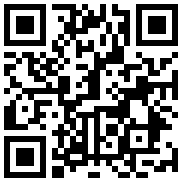
تازه ها



در یادداشتی اختصاصی برای جام جم آنلاین مطرح شد
جنبش مردمی سوریه

در یادداشتی اختصاصی برای جام جم آنلاین مطرح شد
زمان دیپلماسی برای حمایت از مقاومت



معاون دانشگاه بینالمللی مذاهب اسلامی تهران در گفتوگو با جام جم آنلاین:
امام علی(ع) مظهر جهاد عدالت محور است/ شهید سلیمانی، مصداق بارز الگوی جهادی قرآن















